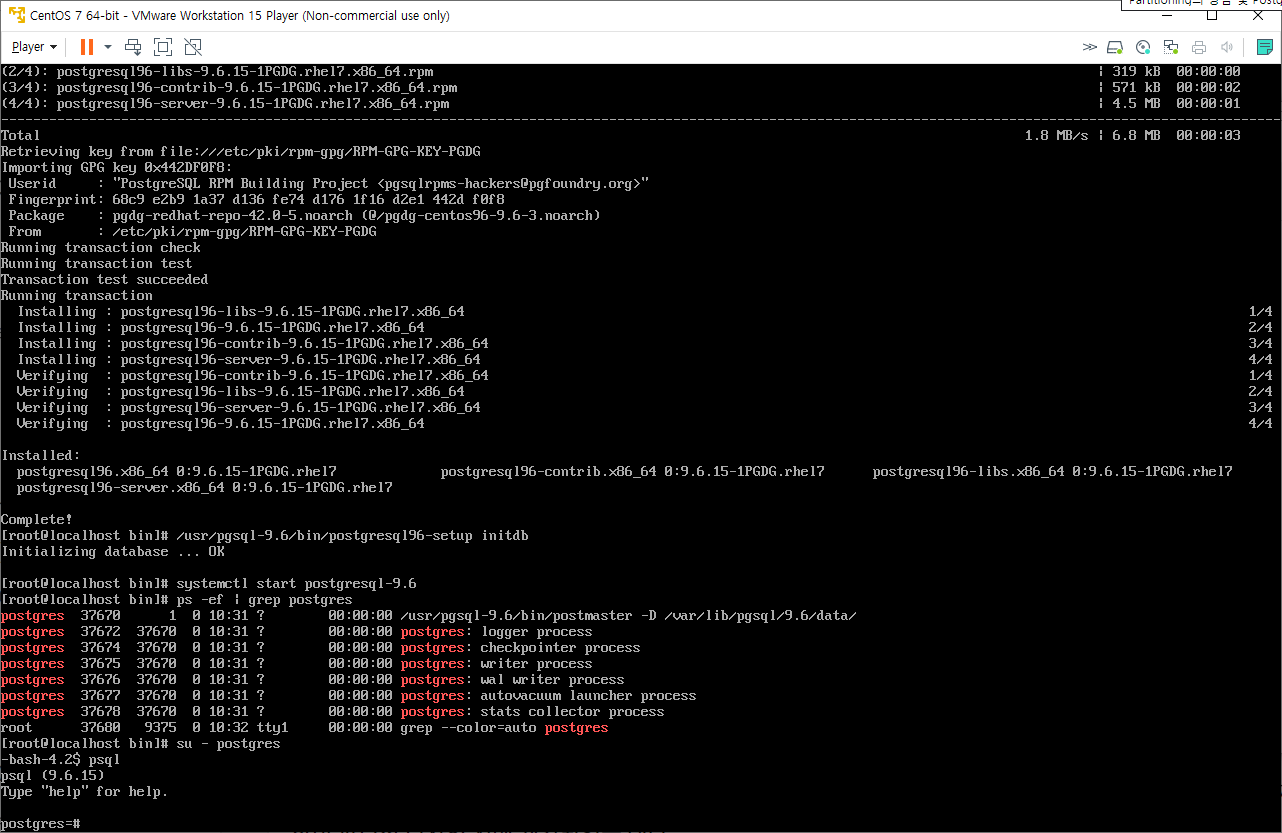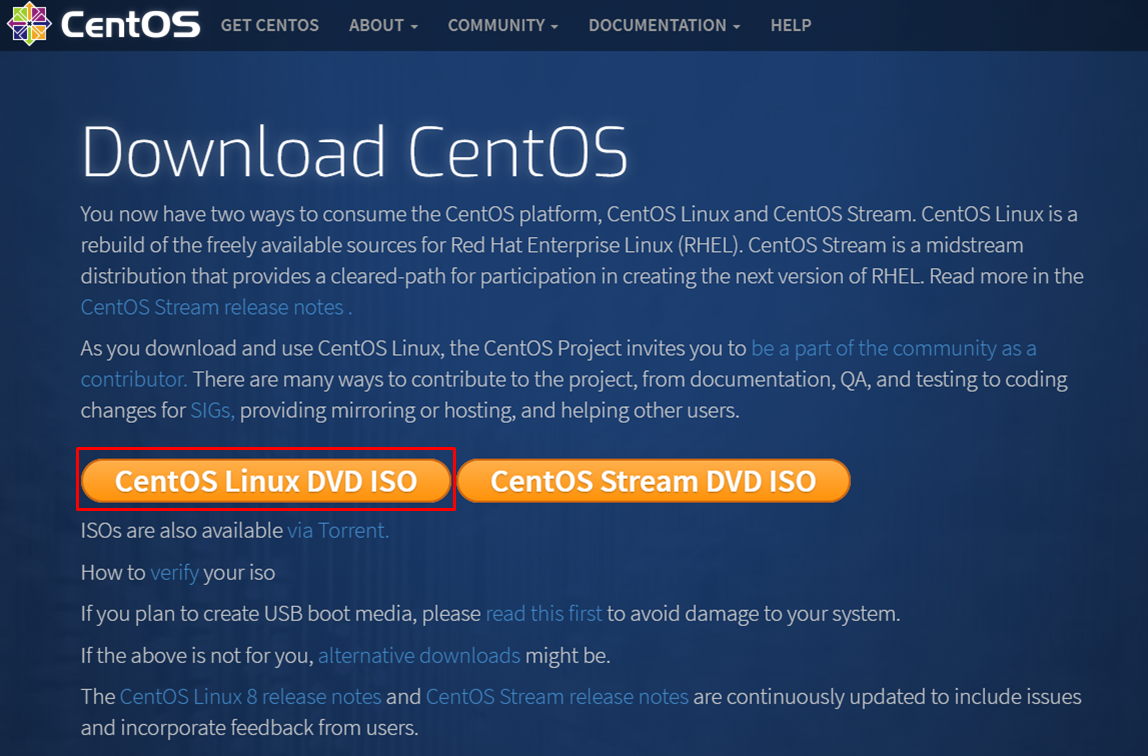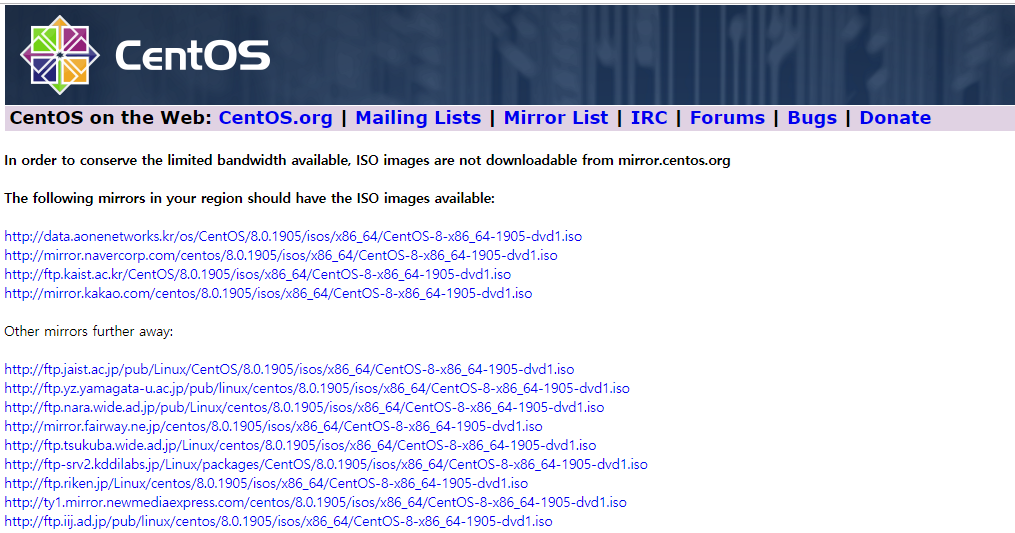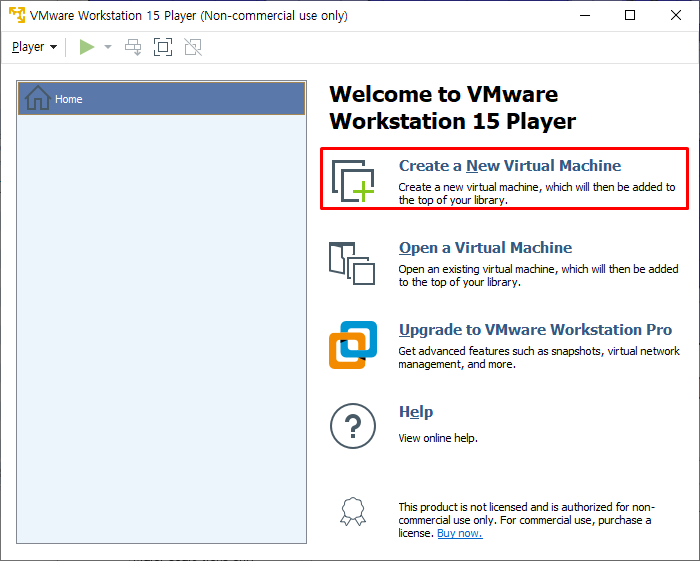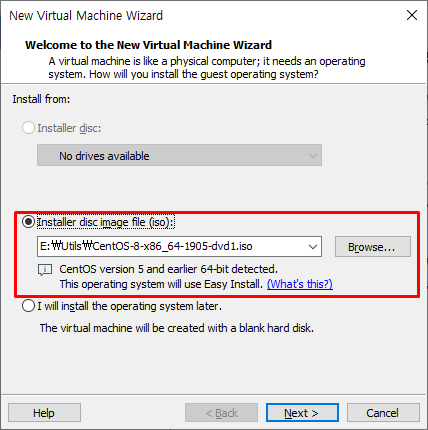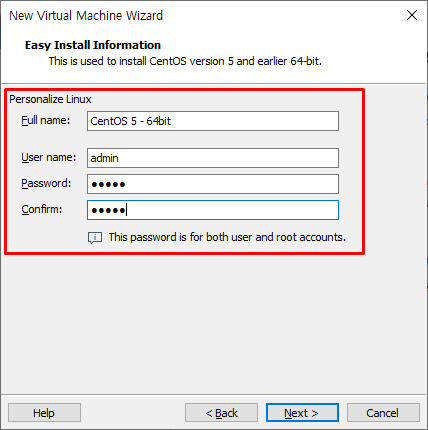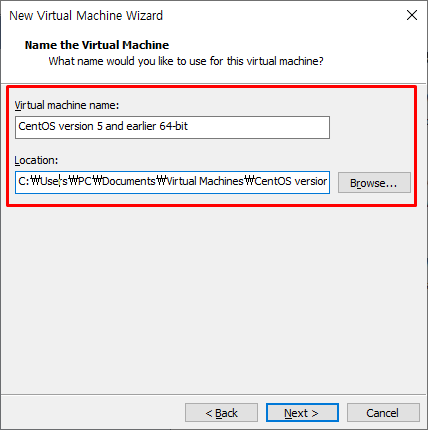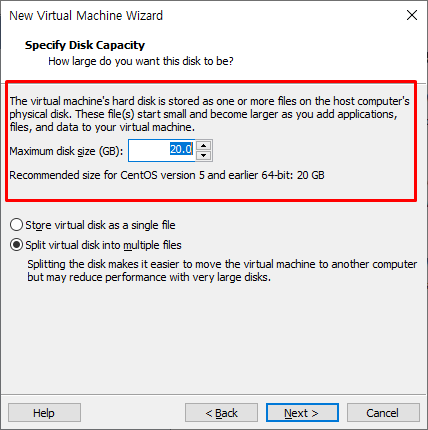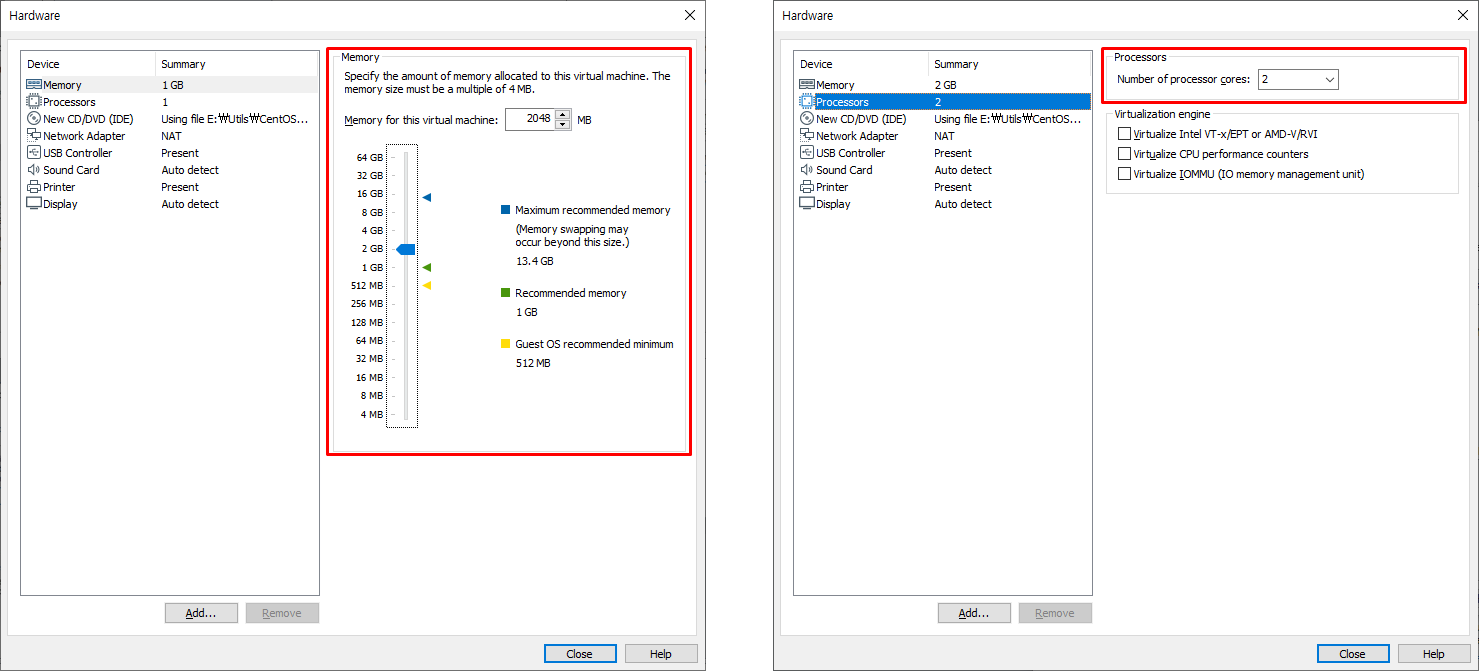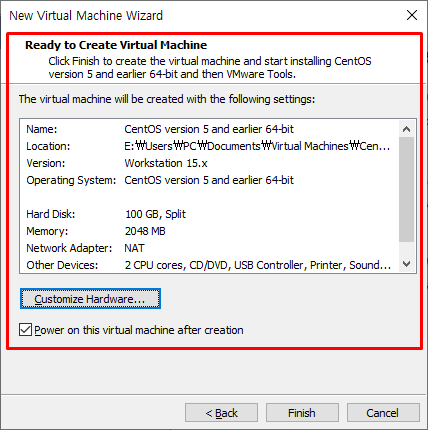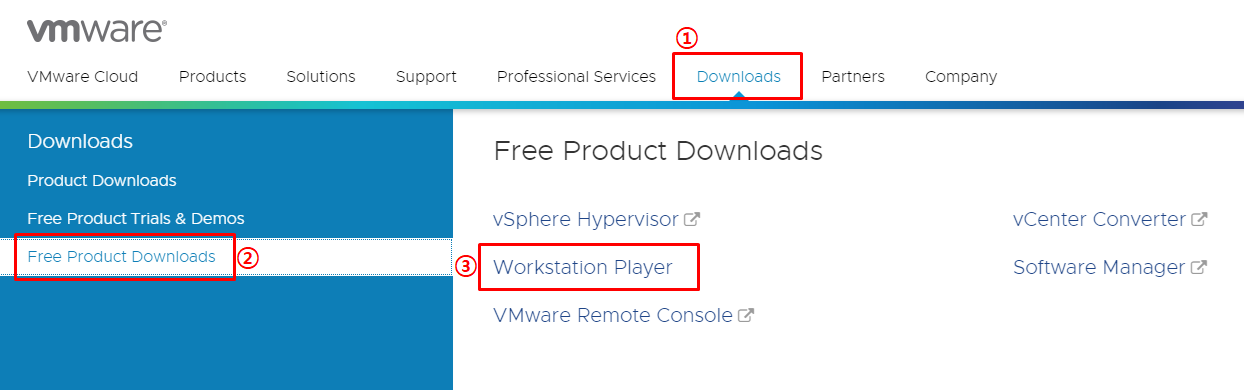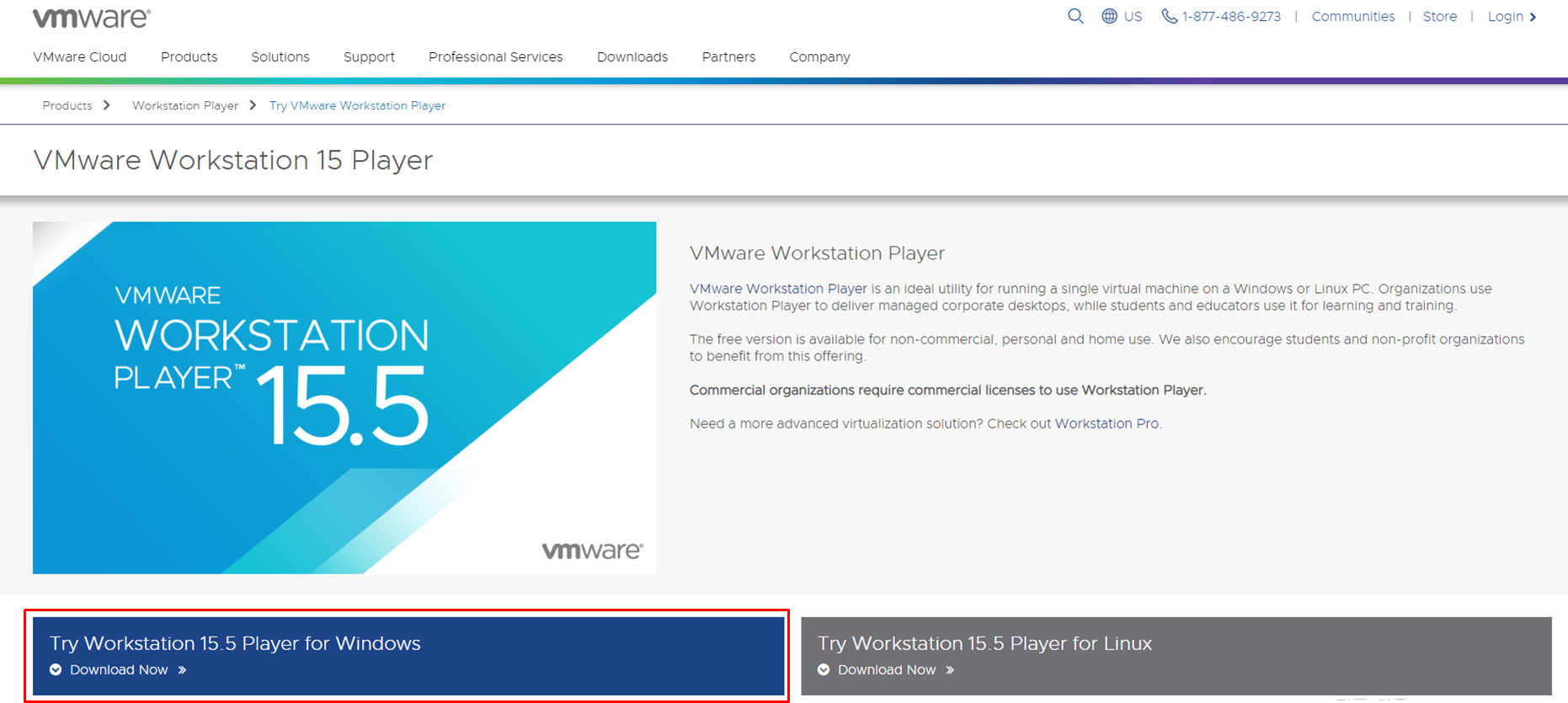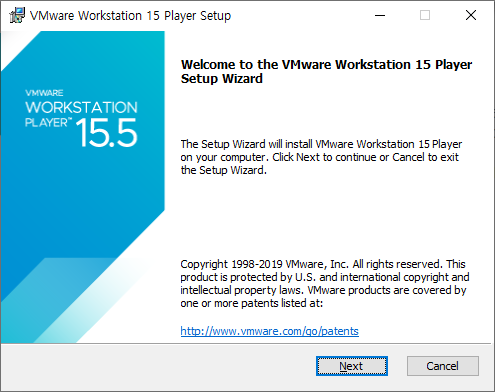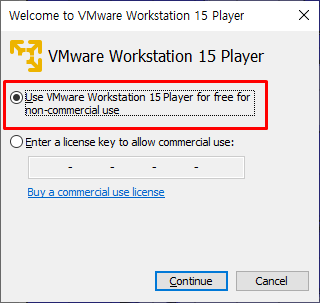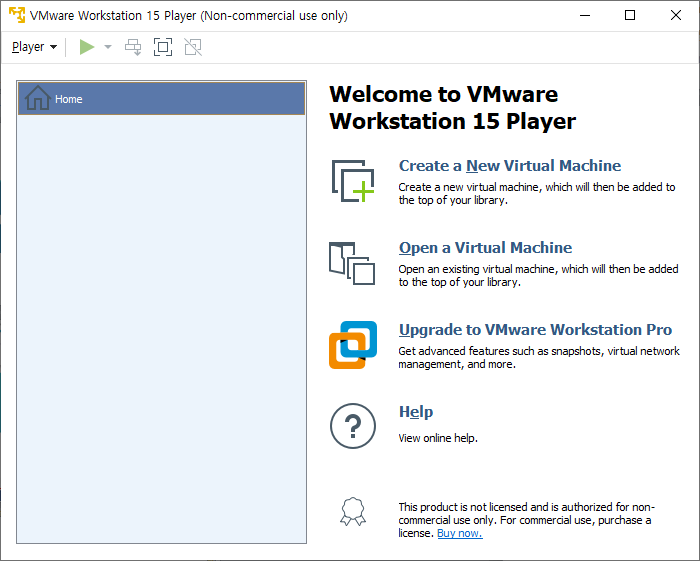1. JDK 설치
- 설치가능 JDK 버전 확인
yum list java*jdk-devel
- JDK 설치
yum install java-1.8.0-openjdk-devel.x86_64
2. 설치 확인
java -version
'Development 와 IT > Linux' 카테고리의 다른 글
| [CentOS 7] Tomcat 설치방법 (0) | 2019.11.01 |
|---|---|
| [CentOS 7] PostgreSQL 9.6, PostGIS 2.4 설치방법 (0) | 2019.10.31 |
| [Linux] VMWare를 활용한 Linux 설치방법 - 리눅스 설치편 (0) | 2019.10.22 |
| [Linux] VMWare를 활용한 Linux 설치방법 - VMWare 설치편 (0) | 2019.10.22 |